必备工具
- 不低于32G U盘一个
- 键盘鼠标,可以是USB无线键鼠,但蓝牙键鼠不能使用
- 显示器或者电视均可
【本机ventoy刷机安装法】
1、制作ventoy引导盘
①、下载ventoy并制作引导盘
- 下载ventoy引导程序,官网:https://www.ventoy.net/cn/download.html
- 插入一个不低于64G的U盘到电脑,开始制作ventoy引导盘
![图片[1]-快速安装【必要步骤】「VUM-ESXI说明书」-VUM星球](https://www.vumstar.com/wp-content/uploads/2023/12/pe1.png)
②、整合包和写盘软件放入U盘
- VUM整合包是一个RAR压缩包,需要解压为img文件放入U盘根目录
- 压缩包大小大概2G左右
- 解压后的img文件大概21G左右
③、PE系统放入U盘
这里的PE采用的是Edgeless非常纯净的PE系统
- pe.iso的文件拷贝到U盘根目录
④、最终在ventoy引导U盘中的文件
![图片[2]-快速安装【必要步骤】「VUM-ESXI说明书」-VUM星球](https://www.vumstar.com/wp-content/uploads/2023/12/pe2-1024x730.png)
2、开始刷入系统
①、引导进PE系统
- 制作好ventoy的引导U盘插入软路由设备,开机按F7或者F11,选择U盘启动,进入ventoy引导菜单页
- 选择pe.iso项启动
![图片[3]-快速安装【必要步骤】「VUM-ESXI说明书」-VUM星球](https://www.vumstar.com/wp-content/uploads/2023/12/pe3-1024x612.png)
![图片[4]-快速安装【必要步骤】「VUM-ESXI说明书」-VUM星球](https://www.vumstar.com/wp-content/uploads/2023/12/pe4-1024x612.png)
顺利进入PE桌面系统
![图片[5]-快速安装【必要步骤】「VUM-ESXI说明书」-VUM星球](https://www.vumstar.com/wp-content/uploads/2023/12/pe5-1024x612.png)
②、格式化本机系统盘
- 打开桌面DiskGenius磁盘精灵工具,把本机系统盘删除分区
![图片[6]-快速安装【必要步骤】「VUM-ESXI说明书」-VUM星球](https://www.vumstar.com/wp-content/uploads/2023/12/pe6-1024x612.png)
最终成无分区状态,记得保存更改,然后关闭磁盘工具
![图片[7]-快速安装【必要步骤】「VUM-ESXI说明书」-VUM星球](https://www.vumstar.com/wp-content/uploads/2023/12/pe7-1024x612.png)
③、开始写入VUM整合包到硬盘
- 找到U盘上拷贝进去的写盘工具balenaEtcher,第一个选项选择VUM整合包的img镜像文件
![图片[8]-快速安装【必要步骤】「VUM-ESXI说明书」-VUM星球](https://www.vumstar.com/wp-content/uploads/2023/12/pe8-1024x612.png)
第二步选择本机上的硬盘
![图片[9]-快速安装【必要步骤】「VUM-ESXI说明书」-VUM星球](https://www.vumstar.com/wp-content/uploads/2023/12/pe9-1024x612.png)
看不到的话,点击显示隐藏
![图片[10]-快速安装【必要步骤】「VUM-ESXI说明书」-VUM星球](https://www.vumstar.com/wp-content/uploads/2023/12/pe10-1024x612.png)
勾上硬盘,不要选错到U盘上
![图片[11]-快速安装【必要步骤】「VUM-ESXI说明书」-VUM星球](https://www.vumstar.com/wp-content/uploads/2023/12/pe11-1024x612.png)
开始写盘
![图片[12]-快速安装【必要步骤】「VUM-ESXI说明书」-VUM星球](https://www.vumstar.com/wp-content/uploads/2023/12/pe12-1024x612.png)
![图片[13]-快速安装【必要步骤】「VUM-ESXI说明书」-VUM星球](https://www.vumstar.com/wp-content/uploads/2023/12/pe13-1024x612.png)
![图片[14]-快速安装【必要步骤】「VUM-ESXI说明书」-VUM星球](https://www.vumstar.com/wp-content/uploads/2023/12/pe14-1024x612.png)
![图片[15]-快速安装【必要步骤】「VUM-ESXI说明书」-VUM星球](https://www.vumstar.com/wp-content/uploads/2023/12/pe15-1024x612.png)
3、开始自动部署整合包
- 拔出PE U盘,然后重启设备,等待自动部署,
期间会自动重启4-5次 ,这个阶段不用管,等待部署完成即可 (注意:部署的时候只能放一个系统盘,其他硬盘及U需全部移除) 。- 当看到屏幕显示出10.10.10.254 IP时,代表部署完成,可以按照
【机型配置】 章节找到对应网口机型配置即可
![图片[16]-快速安装【必要步骤】「VUM-ESXI说明书」-VUM星球](https://www.vumstar.com/wp-content/uploads/2023/12/pe16-1-1024x612.png)
【硬盘电脑刷机安装法】
1、硬盘接入到自己的电脑
- 需要准备一个M.2 NVME的硬盘盒或者一个SATA的硬盘盒,具体看你想把系统做在M.2硬盘还是SATA硬盘上
![图片[17]-快速安装【必要步骤】「VUM-ESXI说明书」-VUM星球](https://www.vumstar.com/wp-content/uploads/2023/12/pe17-1024x729.jpg)
2、电脑安装写盘软件
- 电脑上安装写盘软件balenaEtcher WIN/MAC电脑均可安装 官网:https://etcher.balena.io/
![图片[18]-快速安装【必要步骤】「VUM-ESXI说明书」-VUM星球](https://www.vumstar.com/wp-content/uploads/2023/12/pe19.png)
3、解压整合包的压缩包
- 将整合包进行解压出img文件
- 压缩包大小大概2G左右
- 解压后的img文件大概21G左右
![图片[19]-快速安装【必要步骤】「VUM-ESXI说明书」-VUM星球](https://www.vumstar.com/wp-content/uploads/2023/12/pe20.png)
4、开始写盘
- 打开写盘软件balenaEtcher将整合包写入M.2 NVME硬盘或者SATA硬盘,第一个选项选择VUM整合包的img镜像文件
![图片[20]-快速安装【必要步骤】「VUM-ESXI说明书」-VUM星球](https://www.vumstar.com/wp-content/uploads/2023/12/pe18-1024x665.png)
第二步选择硬盘
![图片[21]-快速安装【必要步骤】「VUM-ESXI说明书」-VUM星球](https://www.vumstar.com/wp-content/uploads/2023/12/pe21-1024x665.png)
![图片[22]-快速安装【必要步骤】「VUM-ESXI说明书」-VUM星球](https://www.vumstar.com/wp-content/uploads/2023/12/pe22-1024x665.png)
![图片[23]-快速安装【必要步骤】「VUM-ESXI说明书」-VUM星球](https://www.vumstar.com/wp-content/uploads/2023/12/pe23-1024x665.png)
![图片[24]-快速安装【必要步骤】「VUM-ESXI说明书」-VUM星球](https://www.vumstar.com/wp-content/uploads/2023/12/pe24-1024x665.png)
5、开始自动部署整合包
- 将写好整合包的M.2 NVME硬盘或者SATA硬盘,放回到软路由设备中,然后开机设备,等待自动部署,
期间会自动重启4-5次 ,这个阶段不用管,等待部署完成即可 (注意:部署的时候只能放一个系统盘,其他硬盘及U需全部移除)。 - 当看到屏幕显示出10.10.10.254 IP时,代表部署完成,可以按照
【机型配置】 章节找到对应网口机型配置即可
![图片[25]-快速安装【必要步骤】「VUM-ESXI说明书」-VUM星球](https://www.vumstar.com/wp-content/uploads/2023/12/pe16-1-1-1024x612.png)
© 版权声明
文章版权归作者所有,未经允许请勿转载。
THE END




 会员专属
会员专属













































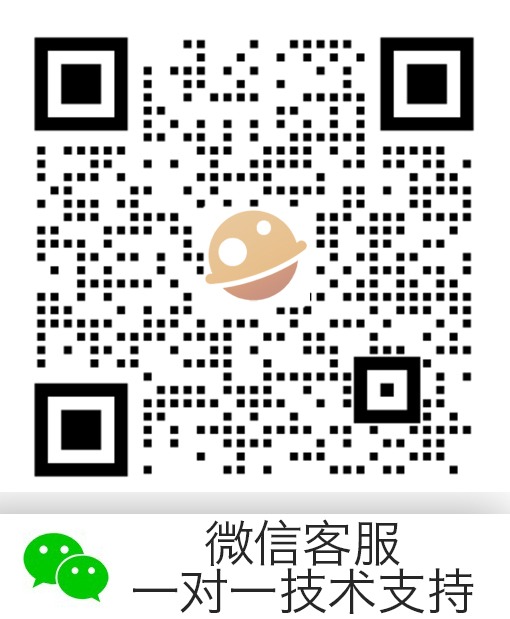




- 最新
- 最热
只看作者